windows10快速启动的打开方法 win10系统快速启动怎么设置
更新时间:2023-11-30 11:24:54作者:zheng
有些用户想要打开win10电脑的快速启动功能来加速电脑的开机速度,但是却不知道打开方法是什么,今天小编教大家windows10快速启动的打开方法,操作很简单,大家跟着我的方法来操作吧。
方法如下:
1、按下快捷键Win+R,然后在运行中输入“gpedit.msc”打开本地组策略编辑器。
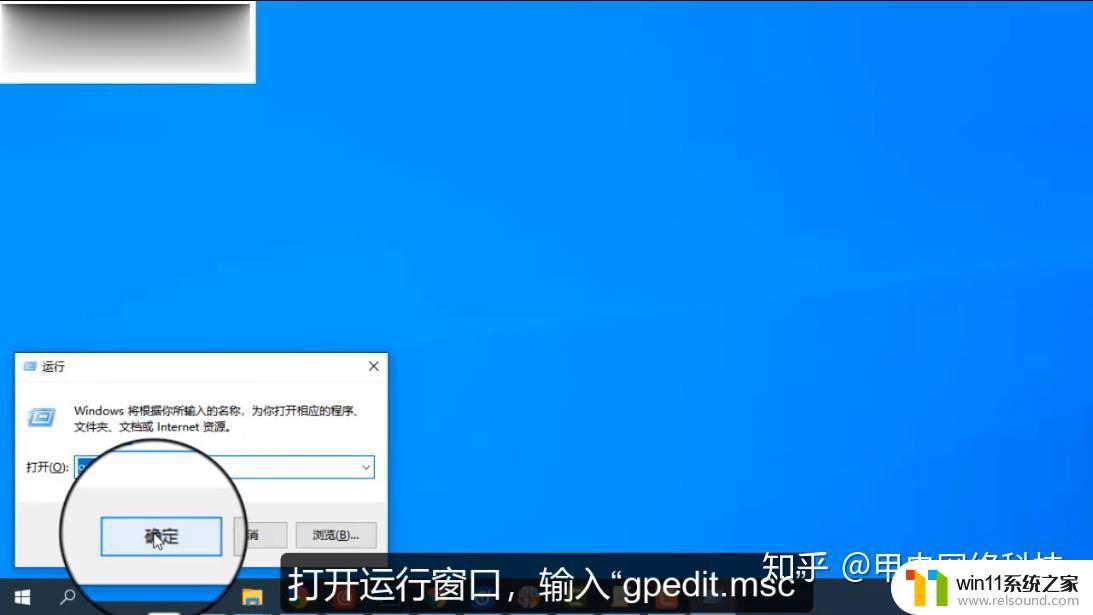
2、在里面依次点击打开计算机配置-管理模板-系统-关机,然后在右边点击打开要求使用开速启动。
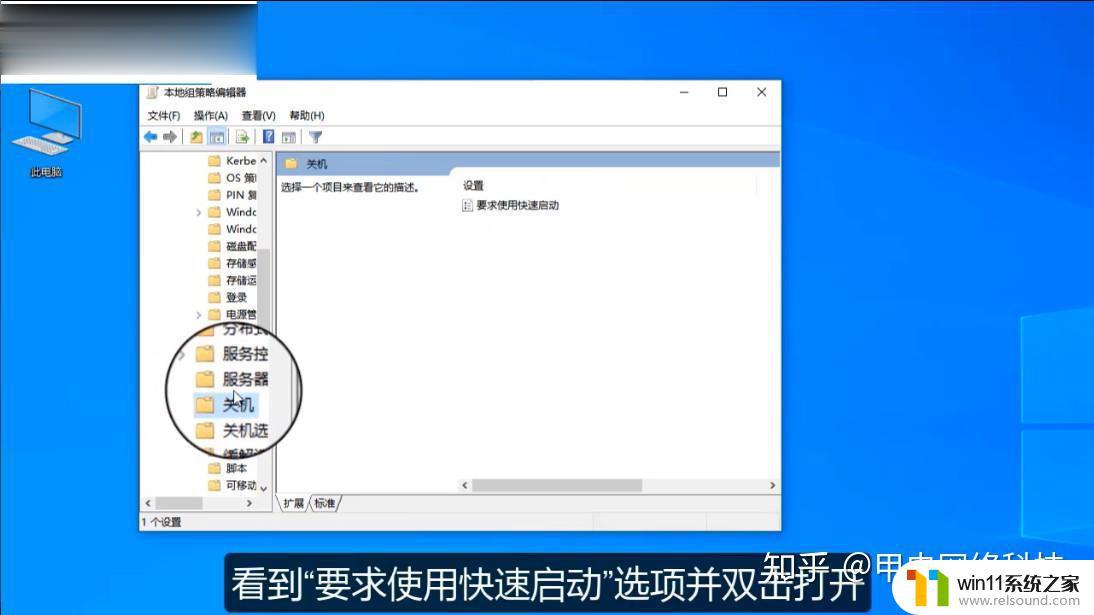
3、最后在属性界面设置为已启用即可。
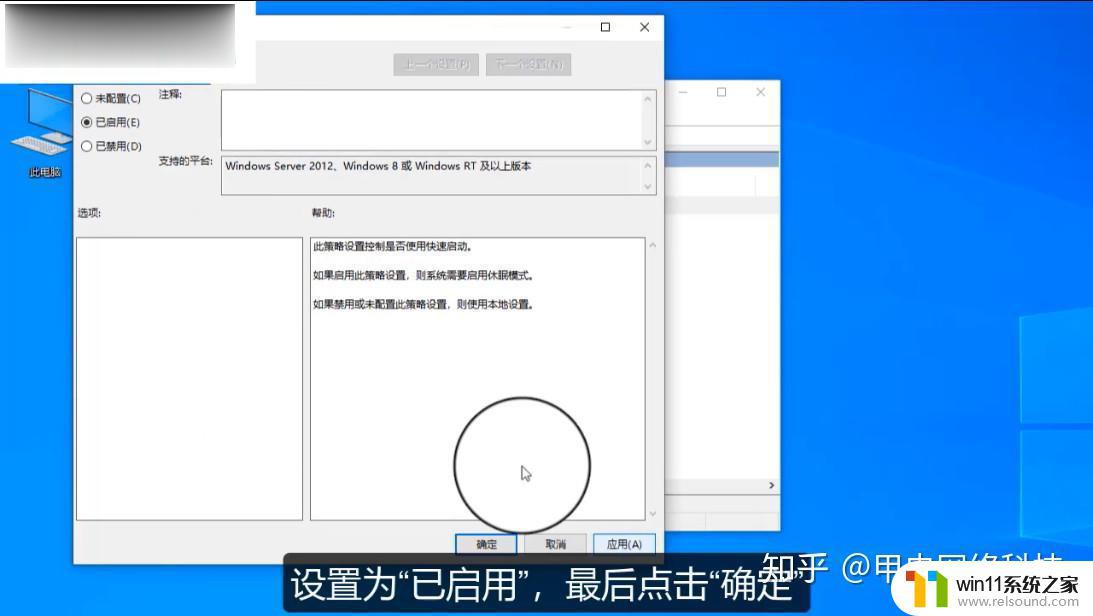
以上就是windows10快速启动的打开方法的全部内容,还有不清楚的用户就可以参考一下小编的步骤进行操作,希望能够对大家有所帮助。
windows10快速启动的打开方法 win10系统快速启动怎么设置相关教程
- 做好的win10系统怎么改uefi启动 win10系统如何更改为uefi启动
- windows10怎么定时自动关机 windows10设置自动定时关机方法
- win10关闭启动项的方法 win10如何关闭启动项
- win10操作中心怎么打开 win10打开操作中心的方法
- win10一直蓝屏重新启动
- win10系统如何设置锁屏壁纸 win10锁屏壁纸设置桌面壁纸方法
- win10查看系统开放端口的方法 win10系统开发端口如何查看
- 怎样禁止win10系统更新 怎么取消win10系统自动更新
- windows10电脑怎么还原到上一次系统 windows10如何还原到以前的系统
- win10怎么设置系统不更新 win10如何设置不更新
- win10不安全连接怎么设置为安全
- win10怎么以兼容模式运行程序
- win10没有wlan连接选项
- 怎么检查win10是不是企业版
- win10怎么才能将浏览过的记录不自动保存
- win10无法打开gpedit.msc
win10系统教程推荐